Come aggiungere contatti di emergenza al sistema di sicurezza domestica Abode

Se si paga per il monitoraggio professionale con il sistema di sicurezza domestica Abode, è possibile impostare i contatti di emergenza che vengono notificati ogni volta che viene rilevata un'intrusione , aggiungendo un po 'più di tranquillità.
Come funzionano i contatti di emergenza
Quando un allarme si spegne nella tua casa, ti viene notificato in primo luogo - i tuoi contatti di emergenza vengono notificati solo se non rispondi.
RELATED: Come inserire e disinserire automaticamente il sistema di residenza
Se i tuoi contatti di emergenza vengono notificati, forniscono la "parola in codice" che hai impostato quando ti sei registrato per il monitoraggio professionale, che poi ti dà loro l'autorità di dire a Abode se le autorità competenti dovrebbero essere inviate a casa tua o se si trattasse solo di un falso allarme. Ciò significa che è utile avere qualcuno vicino e di cui fidarsi, come gli altri familiari, i vicini o gli amici più stretti.
Se né tu né i tuoi contatti di emergenza rispondete, Abode andrà avanti e invierà immediatamente le autorità.
Come aggiungere contatti di emergenza
Per aggiungere contatti di emergenza, è necessario visitare l'interfaccia web di Abode. Una volta arrivato, accedi utilizzando le credenziali del tuo account Abode.
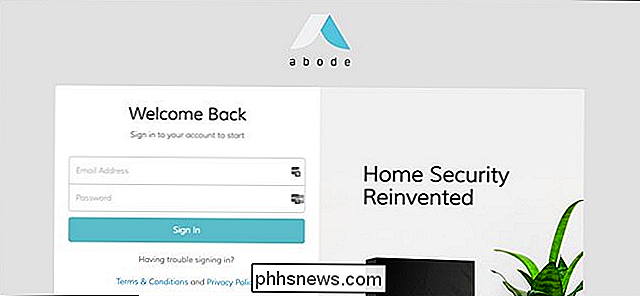
Una volta effettuato l'accesso, fai clic su "Account" nella barra laterale sinistra.
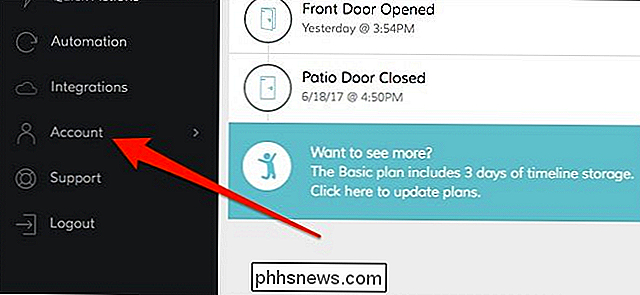
Seleziona "Generale".
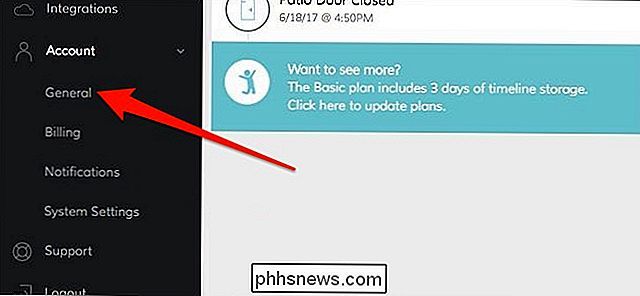
Da lì, trova la sezione "Contatto di emergenza" e fai clic su "Aggiungi contatto di emergenza" sul lato destro dello schermo.
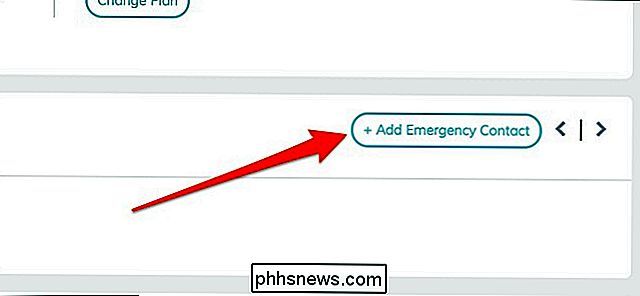
Nella finestra che si apre, inserisci il nome e il cognome del contatto, nonché il loro numero di telefono: questo è il numero di telefono che Abode chiamerà. Premi "Salva" quando hai finito.
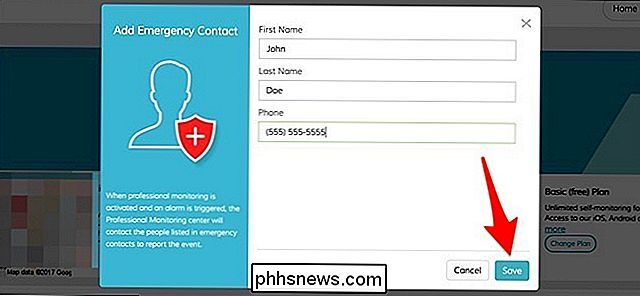
Il tuo contatto di emergenza verrà ora visualizzato nella sezione "Contatto di emergenza", dove puoi anche modificarlo o cancellarlo quando lo desideri.

Puoi aggiungere più di un contatto di emergenza , ma tieni presente che il primo contatto inserito sarà il contatto "principale", per così dire, e verrà contattato per primo se succede qualcosa.

Qual è la differenza tra GPT e MBR quando partizionate un disco?
Configura un nuovo disco su Windows 10 o 8.1 e ti verrà chiesto se desideri utilizzare MBR (Master Boot Record ) o GPT (tabella delle partizioni GUID). Oggi spieghiamo la differenza tra GPT e MBR e ti aiutiamo a scegliere quello giusto per PC o Mac. GPT porta con sé molti vantaggi, ma MBR è ancora il più compatibile ed è ancora necessario in alcuni casi.

Come controllare i tuoi dispositivi Smarthome con Google Home
Per fornire alla tua Google Home ancora più funzionalità, puoi connettere diversi dispositivi smarthome e controllarli utilizzando nient'altro che la tua voce. Ecco come configurarlo. CORRELATO: Come configurare Google Home I dispositivi di assistente vocale come Amazon Echo e Google Home vanno bene da soli.



